Giả sử bạn đang ngồi ở MAY01, bạn ping thử sang MAY02 xem thông chưa. Làm như sau :
 Click Start --> RUN --> gõ cmd và nhấn Enter
Click Start --> RUN --> gõ cmd và nhấn Enter Gõ lệnh "PING MAY02". Nếu màn hình hiển thị được địa chỉ IP MAY02 thì có nghĩa là mạng đã thông từ MAY01 sang MAY02 (hình trên là đã thông mạng)
Gõ lệnh "PING MAY02". Nếu màn hình hiển thị được địa chỉ IP MAY02 thì có nghĩa là mạng đã thông từ MAY01 sang MAY02 (hình trên là đã thông mạng) Hình này chưa thông mạng
Hình này chưa thông mạng
Bước 5 : Gỡ bỏ các chế độ password :
Sau khi hoàn thành các bước trên thì cơ bản là đã xong. Tuy nhiên 1 số trường hợp bạn không thể sử dụng được tài nguyên trên các máy khác do yêu cầu nhập password. Ví dụ bạn ngồi ở MAY01 và truy cập vào MAY02 để lấy dữ liệu bạn thao tác như sau :
Nháy kép vào biểu tượng Network trên màn hình, sau đó click vào dòng "View workgroup computers" như hình trên sẽ hiển thị tên các máy tính trong mạng
Click vào MAY02 có thể nhận được thông điệp nhập password :
Để gỡ bỏ chế độ password trên MAY02 bạn làm như sau :
- Trên MAY02 bạn vào Start/Settings/Control Panel rồi nháy kép vào biểu tượngAdministrative Tools. Sau đó tiếp tục nháy kép vào biểu tượng Computer Management.
- Click vào dấu cộng ở dòng Local Users and Groups/ chọn User bạn sẽ thấy 1 số dòng có dấu x mầu đỏ :
- Click chuột phải vào các dòng mầu đỏ chọn Properties :
- Bỏ chọn ở các dòng User cannot change password và dòng Account is disabled, chỉ chọn đánh dấu dòng Password never exprise :
- Sau khi làm như trên các dòng sẽ mất đi mầu đỏ :
- Bây giờ bạn sẽ không gặp phải thông báo yêu cầu nhập password khi vào MAY02 nữa.
Bước 6 : Gỡ bỏ các chính sách bảo mật :Thêm
Guest (khách) vào danh sách các máy được truy cập :
Sau khi gỡ bỏ password như ở bước 5, một số trường hợp khi bạn truy cập vào MAY02 hoặc MAY03 nào đó bạn vẫn gặp 1 thông báo như sau và không cho phép bạn truy cập :
Để khắc phục hiện tượng trên các bạn làm theo các bước sau :
- Vào Start/Settings/Control Panel/Administrative tools/Local Security Policy(Chính sách bảo mật nội bộ)
- Nháy kép vào dòng Local Policies --> User Rights Assignmen :
- Trong khung bên phải, nháy kép vào dòng chữ Access this computer from the network...(thường là dòng trên cùng) :
- Tiếp theo nhấn vào Add User or Group...
- Chọn dòng có chữ Guest rồi nhấn OK, OK và OK
- Lại tiếp tục vào Start/Settings/Control Panel/Administrative tools/Local Security Policy
- Nháy kép vào dòng Deny access to this computer from the Network ở khung bên phải :
- Trong cửa sổ hiện ra nếu thấy dòng chữ ...Guest (như hình sau) thì bạn cần loại bỏ nó đi bằng cách nhấn vào Remove :
Bước 7 : Chia sẻ tài nguyên mạng :Giả sử bạn cho phép máy khác truy cập vào ổ
D: của MAY02 để lấy thông tin bạn thiết lập trên MAY02 như sau :
 Click chuột phải vào ổ D: chọn Sharing and Security...
Click chuột phải vào ổ D: chọn Sharing and Security...
Click tiếp vào dòng If you understand the...
Đánh dấu chọn dòng Share this folder on the network và nhấn OK
Sau đó nếu bạn thấy biểu tượng ổ D: có thêm bàn tay đỡ bên dưới nghĩa là ổ D: của MAY02 đã được chia sẻ dùng chung trên mạng LAN
Cố vấn Kỹ Thuật: Nguyễn Văn Dũng(Nghị) Hotline: 0915554840











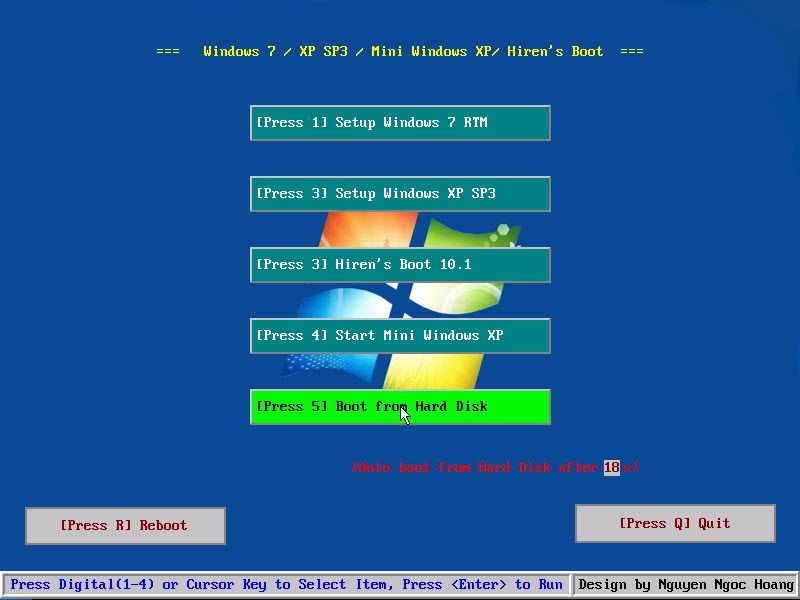
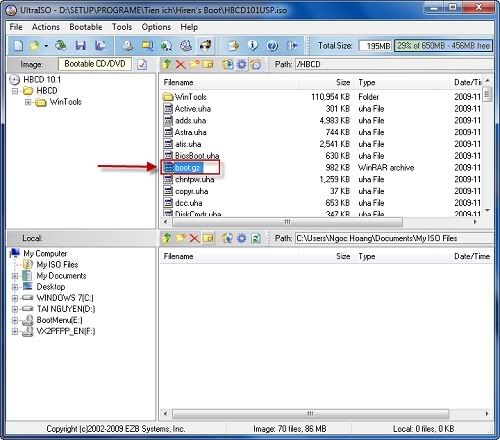
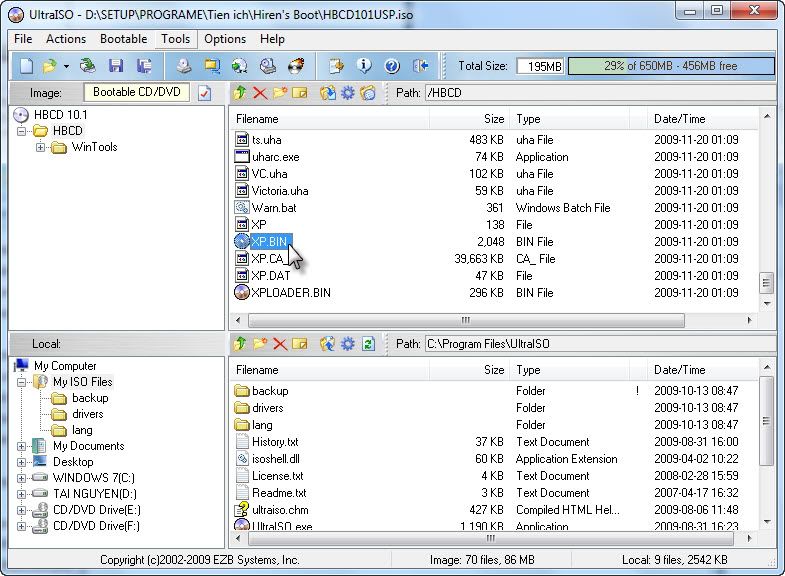
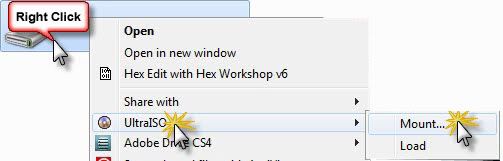
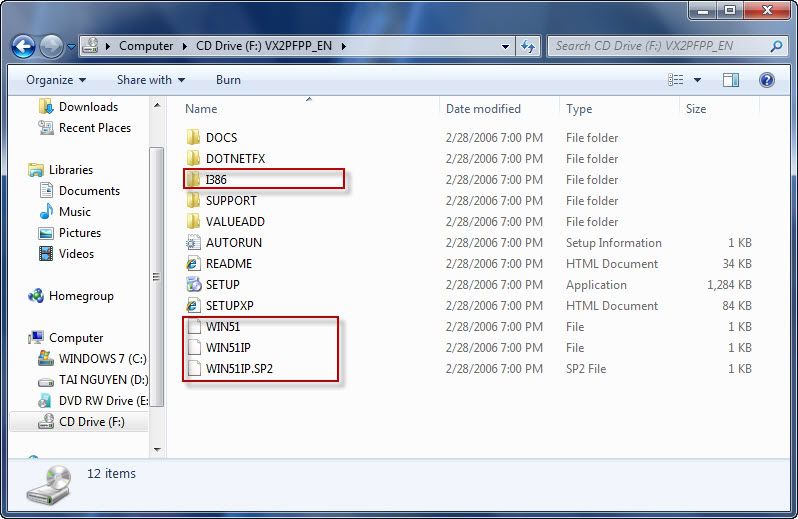
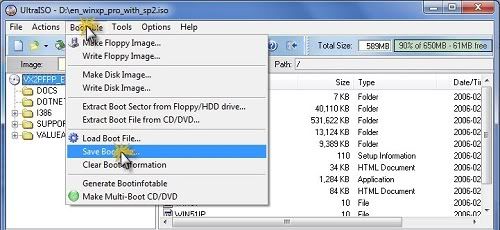
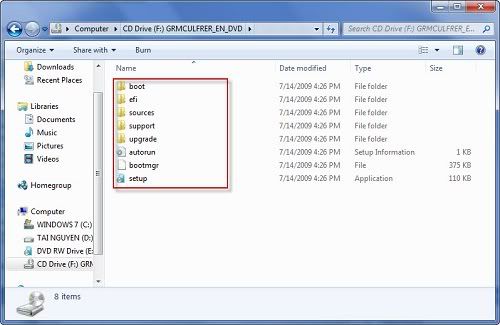
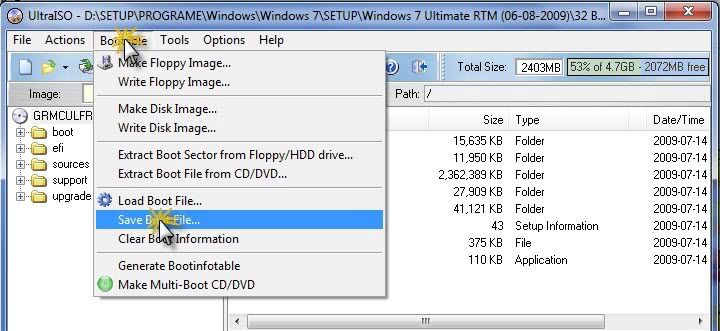

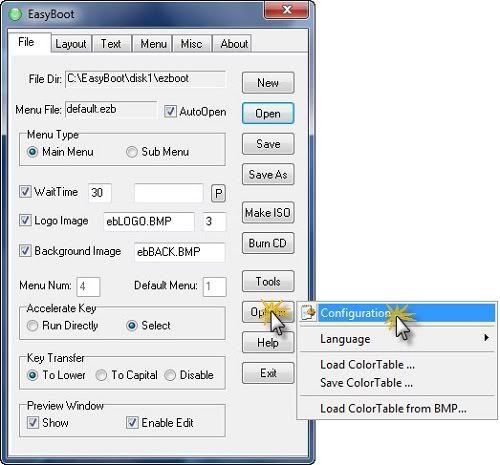

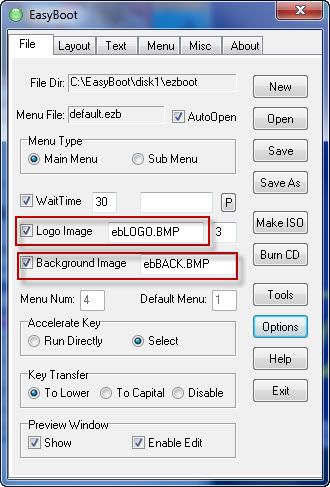
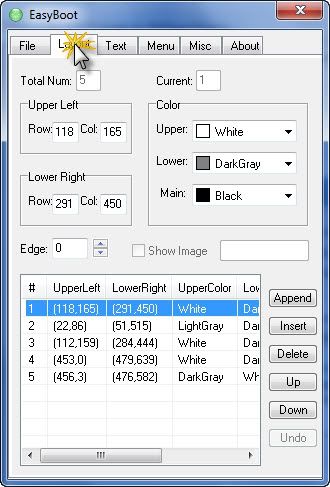
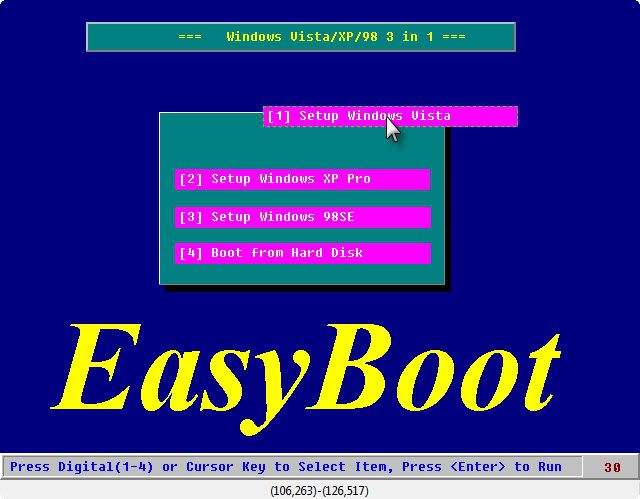

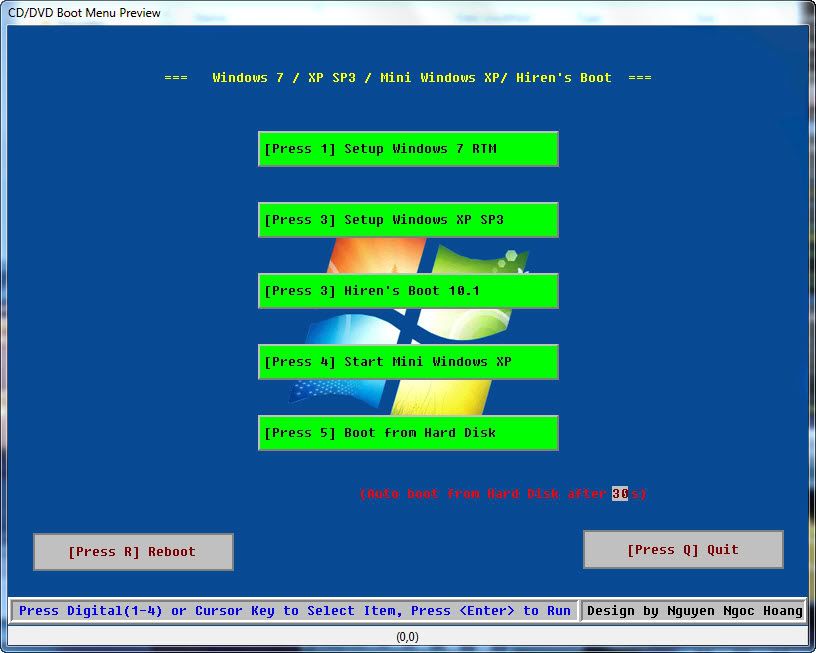
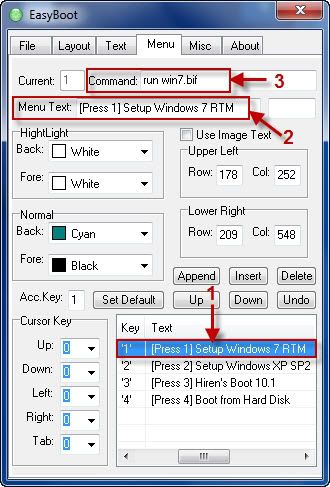
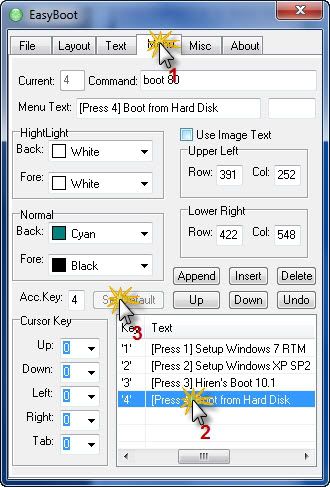
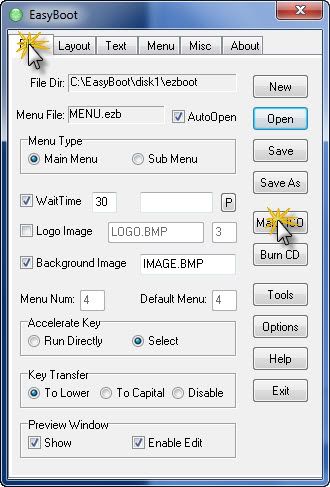
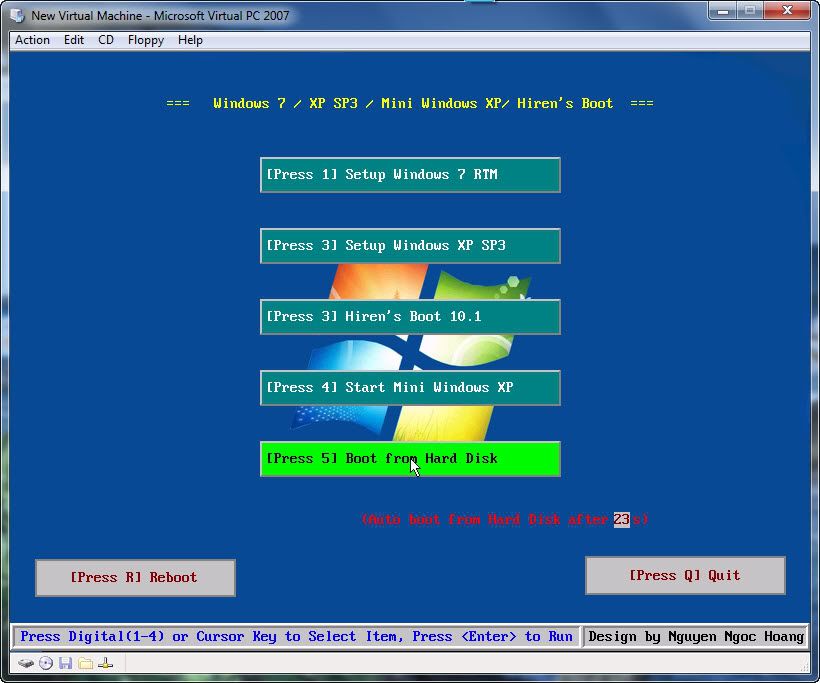
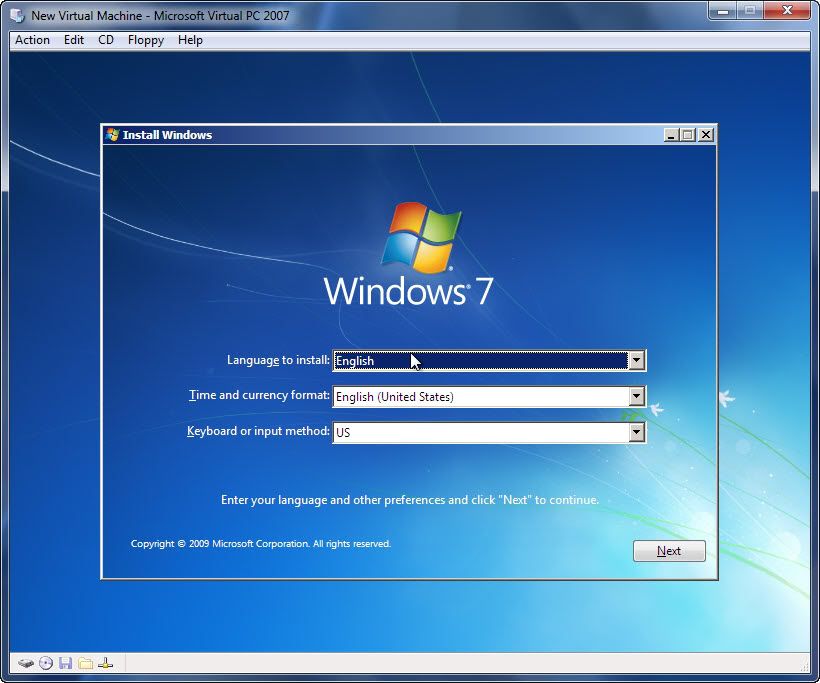
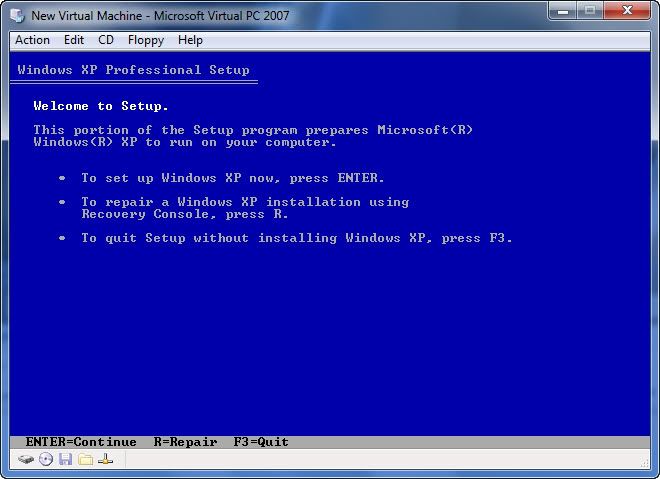
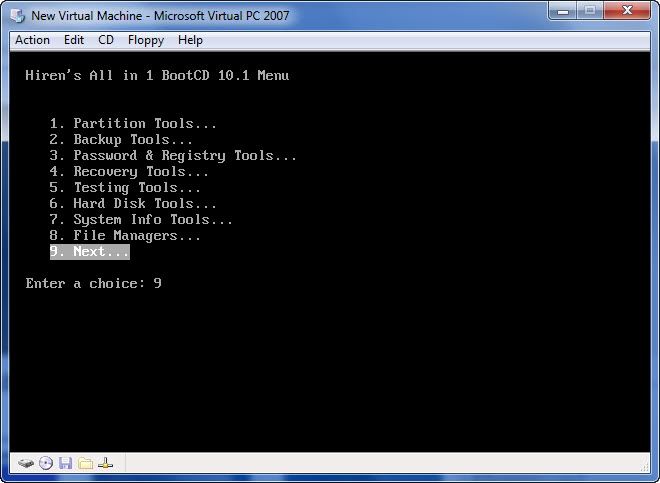
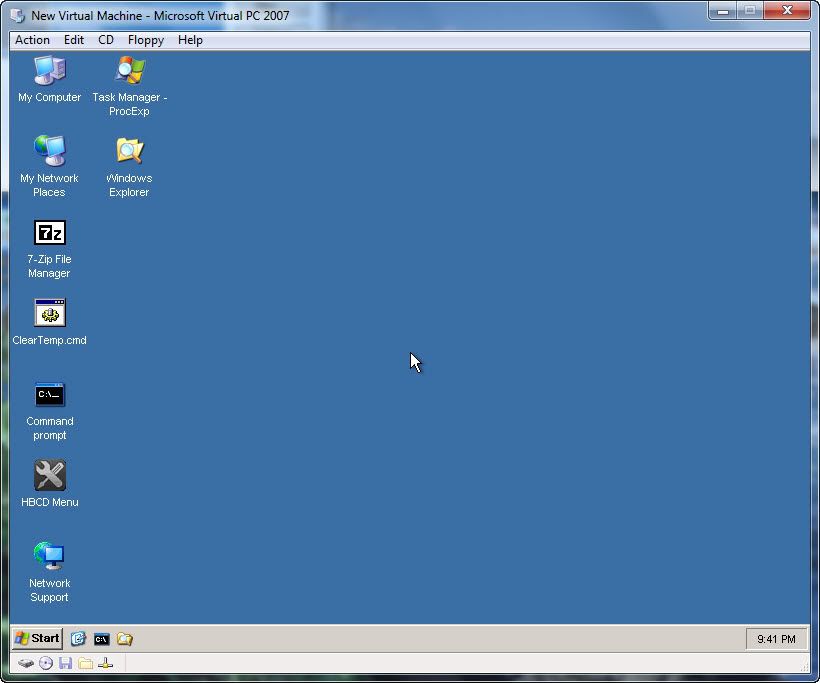



































 )
)



























